DiskGenius是一款集分区管理与数据恢复功能的工具

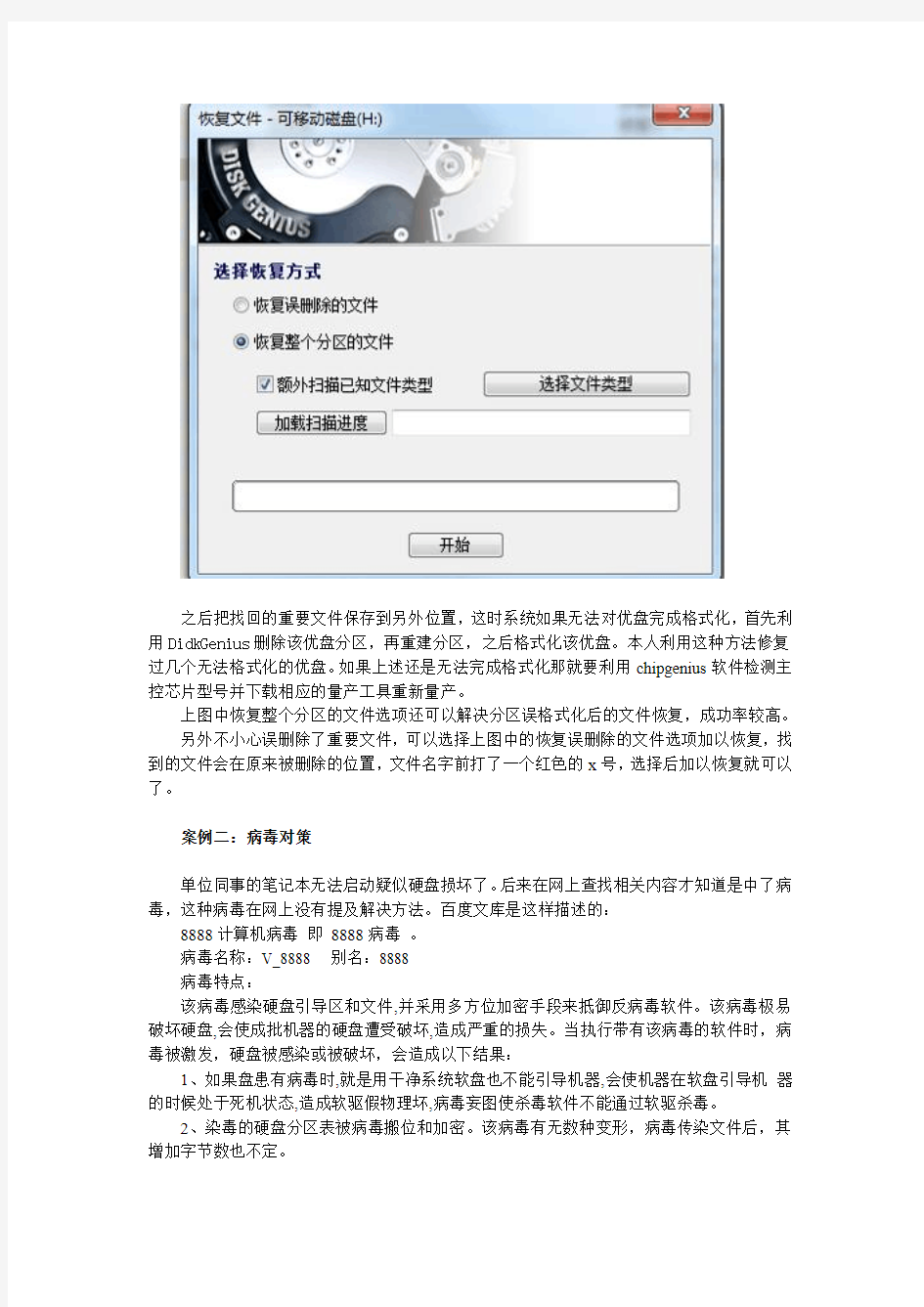
关于DidkGenius软件使用技巧
DiskGenius是一款集分区管理与数据恢复功能的工具软件。包括磁盘管理、磁盘修复、文件恢复、磁盘复制、虚拟硬盘管理……
关键词:数据恢复病毒对策大硬盘分区
案例一:数据恢复
关于U盘,我们经常会碰到U盘无法读写的问题,前提是U盘不是硬伤。
系统能识别该U盘但须要格式化,或者根本就无法格式化。
这时我们先别忙着想怎么把它格式化,因为格式化后可能对数据造成二次破坏,如果有重要数据我们还是先利用DiskGenius数据恢复功能把数据先找回来然后再处理。
如上图点击该优盘后选恢复文件命令
之后把找回的重要文件保存到另外位置,这时系统如果无法对优盘完成格式化,首先利用DidkGenius删除该优盘分区,再重建分区,之后格式化该优盘。本人利用这种方法修复过几个无法格式化的优盘。如果上述还是无法完成格式化那就要利用chipgenius软件检测主控芯片型号并下载相应的量产工具重新量产。
上图中恢复整个分区的文件选项还可以解决分区误格式化后的文件恢复,成功率较高。
另外不小心误删除了重要文件,可以选择上图中的恢复误删除的文件选项加以恢复,找到的文件会在原来被删除的位置,文件名字前打了一个红色的x号,选择后加以恢复就可以了。
案例二:病毒对策
单位同事的笔记本无法启动疑似硬盘损坏了。后来在网上查找相关内容才知道是中了病毒,这种病毒在网上没有提及解决方法。百度文库是这样描述的:
8888计算机病毒即8888病毒。
病毒名称:V_8888 别名:8888
病毒特点:
该病毒感染硬盘引导区和文件,并采用多方位加密手段来抵御反病毒软件。该病毒极易破坏硬盘,会使成批机器的硬盘遭受破坏,造成严重的损失。当执行带有该病毒的软件时,病毒被激发,硬盘被感染或被破坏,会造成以下结果:
1、如果盘患有病毒时,就是用干净系统软盘也不能引导机器,会使机器在软盘引导机器的时候处于死机状态,造成软驱假物理坏,病毒妄图使杀毒软件不能通过软驱杀毒。
2、染毒的硬盘分区表被病毒搬位和加密。该病毒有无数种变形,病毒传染文件后,其增加字节数也不定。
3、病毒只能让您用硬盘引导机器,引导以后,方可使用软驱,但是,内存已经驻留病毒,病毒在内存中使用反串技术,使查毒软件查不出引导区有病毒。
4、部分感染病毒的软硬盘都不能引导机器,硬盘指示灯一直亮着,造成软硬驱假物理坏。因为软硬驱都不能引导,更进不了硬盘,所以任何解毒软件无法使用。卸掉硬盘,软盘可以引导机器。
我是这样解决的:
首先把笔记本的硬盘卸下来,装到移动硬盘盒里,把它当作移动设备接到正常启动的电脑中,这时你会发现你的硬盘以及硬盘中的数据都在那里。
先将该硬盘的重要数据备份下来,如上图,执行清除保留扇区再执行重建主引导记录之后重新安装系统解决了问题。用这种办法它还可以解决鬼影病毒。(必要时清除保留扇区,重建主引导记录,重新分区)。
案例三:大硬盘分区
硬盘发展速度非常迅速,容量越来越大,2TB以上的硬盘已被广泛应用,目前主板基本都支持UEFI,所以往后几年,GUID必定成主流。
我在百度文库摘录了下面的相关概念以便了解为什要用GUID。
MBR分区表、GPT分区表、ESP分区、MSR分区的简介
1、 MBR分区表(传统分区方案):Master Boot Record,即硬盘主引导记录分区表,只支持容量在 2.1TB 以下的硬盘,超过2.1TB的硬盘只能管理2.1TB,最多只支持4个主分区或三个主分区和一个扩展分区,扩展分区下可以有多个逻辑分区。
2、 GPT分区表(是源自UEFI标准的一种较新的磁盘分区表结构的标准):GPT,全局唯一标识分区表(GUID Partition Table),与MBR最大4个分区表项的限制相比,GPT对分区数量没有限制,但Windows最大仅支持128个GPT分区,GPT可管理硬盘大小达到了18EB。只有基于UEFI平台的主板才支持GPT分区引导启动。
3、 ESP分区:EFI system partition,该分区用于采用了EFI BIOS的电脑系统,用来启动操作系统。分区内存放引导管理程序、驱动程序、系统维护工具等。如果电脑采用了EFI 系统,或当前磁盘用于在EFI平台上启动操作系统,则应建议ESP分区。
4、 MSR分区:即微软保留分区,是GPT磁盘上用于保留空间以备用的分区,例如在将磁盘转换为动态磁盘时需要使用这些分区空间。
基于MBR分区方案的弊端,下面我就介绍如何建立GPT分区格式。用PE启动后运行DidkGenius软件如下图选择硬盘菜单下的转换分区表类型为GUID格式。
之后点击右键选择建立新分区。
之后如下图选择建立ESP分区(ESP是UEFI分区,操作系统引导必需的分区)。
建立MSR分区(默认大小是128MB是微软保留分区,如果不装windows系统可以不要)。
确定后会发现多了两个隐藏分区分别是ESP和MSR。然后继续创建主分区和扩展分区就可以了。
另外应注意:
UEFI的最大优势是多系统支持,不是超过1T的硬盘不推荐用gpt分区,主板必须支持UEFI启动,所安装的系统必须是64位。
具体如何在UEFI+GPT下安装系统网上的材料很多,百度一下即可。
总之,DidkGenius的功能非常强大,非常实用。
